bij het transformeren JPG naar URL nodig is, kunt u maar beter weten dat slechts een beperkte toepassing dit type conversie biedt. In tegenstelling tot het converteren van afbeelding naar afbeelding, is het wijzigen van een afbeelding in een URL nuttig voor de primaire gebruiker en het publiek. Weten hoe je dit conversieproces moet uitvoeren, is een must, dus als je geïnteresseerd bent in nieuwe dingen of hulp nodig hebt bij het veranderen van de afbeelding in een URL, blijf dan dit bericht lezen om veel dingen te leren.
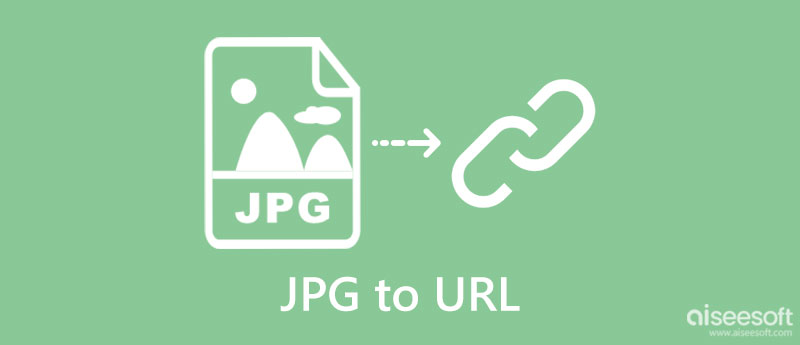
Er zijn kleine en grote factoren die het converteren van JPG naar URL of HTML essentieel maken voor iedereen. Dus, voordat we verder gaan met hoe het te doen, laten we eens kijken naar de voordelen die u kunt krijgen als u de afbeelding codeert als een URL of HTML.
De bestandsgrootte van de afbeelding in de URL is veel kleiner omdat er niet stap voor stap een afbeelding hoeft te worden opgebouwd. Hoewel er tekst en tekens in de URL staan die de afbeelding vertegenwoordigen, is de bestandsgrootte nog steeds kleiner dan JPEG, JPG en andere afbeeldingsindelingen. Een van de beste voorbeelden is Base64; wijzigen van een afbeelding naar Base64 kan u veel meer ruimte besparen omdat het in tekstvorm is.
Het insluiten van een URL of HTML in uw gepubliceerde afbeelding kan een aanklikbaar lokaas voor het publiek creëren. In tegenstelling tot JPEG wordt de afbeelding alleen weergegeven zoals deze is en daarna vindt er geen andere promotie meer plaats. De meeste websites gebruiken deze techniek om verkeer naar de hoofdwebsite te genereren en te stimuleren, zodat de gebruikers het algemene aanbod zien dat websites of bedrijven hen kunnen bieden.
Ik-convert.com kan JPG-bestanden direct naar URL's converteren, zelfs als dit de eerste keer is dat u het proces uitvoert. De opbouw van de app is eenvoudig, zodat wanneer gebruikers de website bezoeken, ze geen problemen kunnen ondervinden bij het verwerken van de afbeelding in een URL wanneer ze de website bezoeken. Ook al lijkt de app een goede keuze, er zijn advertenties op de interface die het minder prettig maken om te gebruiken, maar als je hier geen last van hebt, kun je het proberen door de onderstaande stappen te volgen.
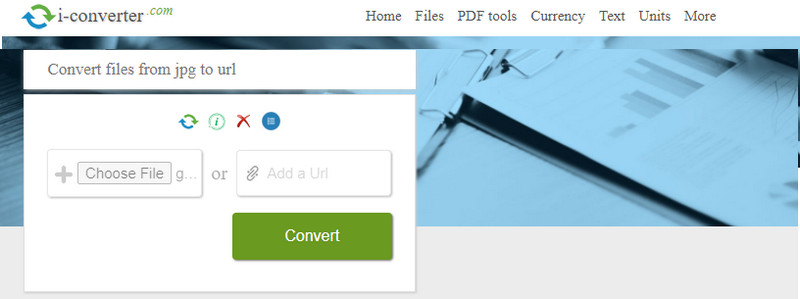
Atatus. com is een andere JPG-naar-URL-converter die u gratis op internet kunt openen. Deze converter heeft een vereenvoudigde gebruikersinterface, zoals te zien is in de eerste tool. Maar deze app heeft geen advertenties die uit het niets opduiken, maar de app is slechts een demo. Dus als je wilt leren hoe je deze app kunt gebruiken, volg dan de onderstaande stappen.
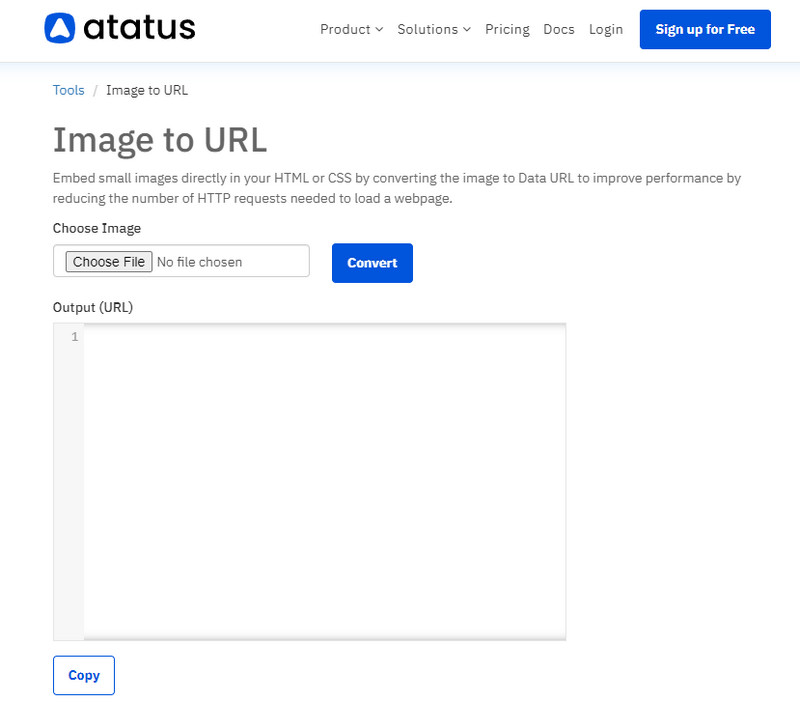
Als u JPG naar HTML moet wijzigen, kunt u beter de HTML.imageonline.co. Waarom? Omdat het de beste HTML-uitvoer kan leveren wanneer je het nodig hebt. Het is ook een online tool, wat betekent dat u de applicatie niet hoeft te downloaden voordat u deze kunt gebruiken. Volg de onderstaande stappen om uw afbeelding direct om te zetten in een karakter zoals HTML heeft.
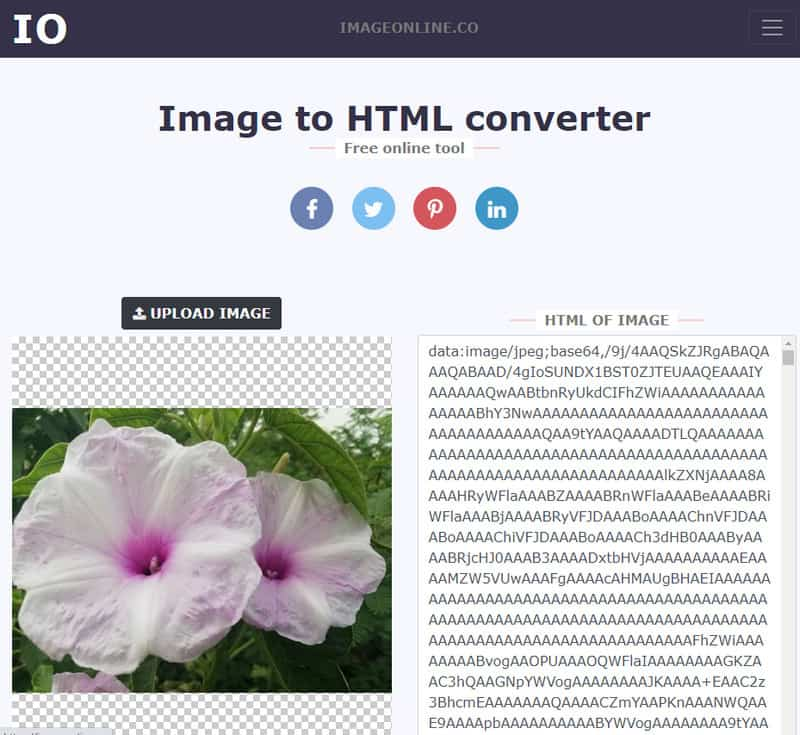
Onlineconvertfree.com is een bekende webgebaseerde app voor het converteren van JPG naar HTML. Het is een betrouwbare app die een snel conversieproces biedt, zelfs als deze op internet toegankelijk is. Als we op het punt staan de gebruikersinterface te vergelijken met de andere website, heeft deze app een aantrekkelijke gebruikersinterface en veel minimaal. Hoewel de app de afbeelding naar HTML kan verwerken, verslechtert het verschijnen van advertenties de ervaring. Dus als je deze app wilt proberen, zijn dit de stappen die je nodig hebt.
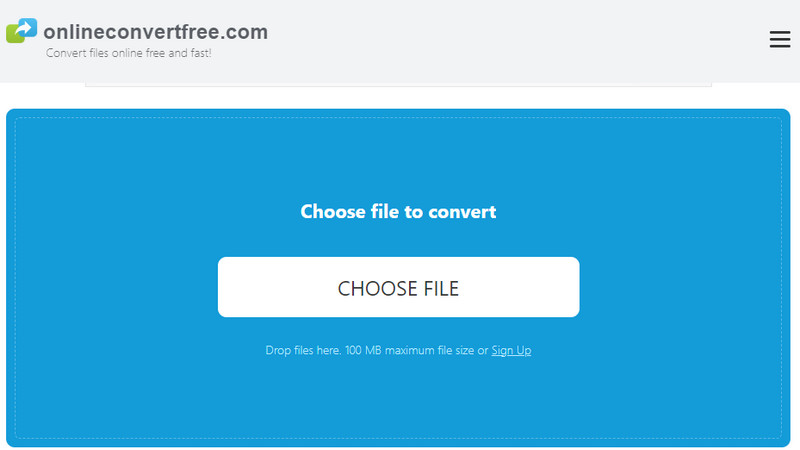
Nu je hebt geleerd welke apps JPG naar HTML kunnen converteren voor e-mail of een ander doel. In tegenstelling tot de andere app ondersteunt deze conversie het converteren van de JPEG naar een JPG, PNG of GIF zonder kwaliteitsverlies. Aiseesoft Gratis beeldconversie online biedt de snelste AI-verwerkingsconverter waartoe iedereen op internet toegang heeft.
Bovendien heeft het een robuust decoderings- en coderingsproces dat u normaal gesproken niet kunt zien in een online converter. De app staat bekend om zijn snelle batch-conversieproces en geen beperkingen. Als je deze app wilt proberen, kun je beter de onderstaande stappen kopiëren.
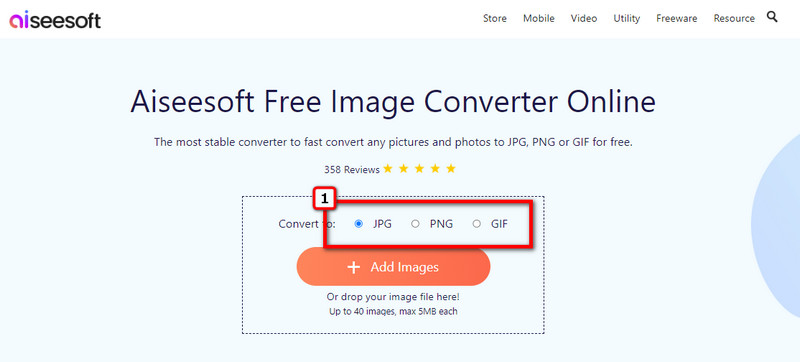
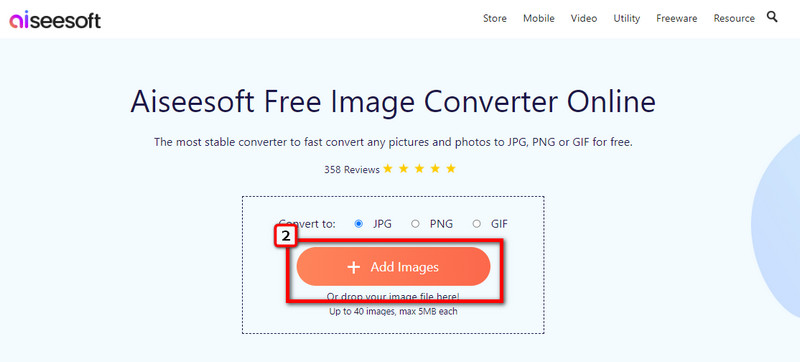
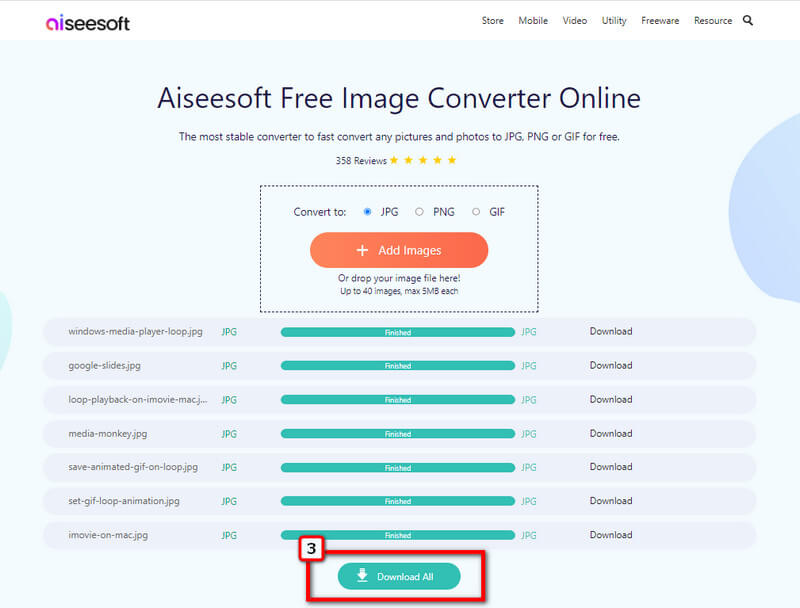
Zijn er manieren om HTML om te zetten in een JPG?
Er zijn verschillende benaderingen die u kunt gebruiken converteer HTML naar JPG. Sommige tools zijn echter moeilijk te manipuleren. Het is dus beter om afhankelijk te zijn van een bericht dat verband houdt met het genoemde onderwerp.
Waarom wordt er een fout weergegeven wanneer ik HTML aan de afbeelding toevoeg?
Dit geval wordt vaak aangetroffen door veel gebruikers die met HTML te maken hebben. Dus de eerste oplossing die u kunt doen, is het HTML-teken controleren om te zien of ze correct of volledig zijn. Als een teken niet is opgenomen, wordt de HTML die u bijvoegt mogelijk niet geopend.
Verliest het converteren van JPG naar HTML zijn kwaliteit?
Er zal geen kwaliteitsverlies optreden wanneer u JPG naar HTML converteert of terugzet.
Conclusie
Deel uw mening over dit artikel terwijl we de informatie behandelen die u nodig heeft converteer JPG naar URL. U kunt dat vermelden in de commentaarsectie hieronder.

Video Converter Ultimate is een uitstekende video-omzetter, editor en versterker voor het converteren, verbeteren en bewerken van video's en muziek in 1000 formaten en meer.
100% veilig. Geen advertenties.
100% veilig. Geen advertenties.